先日から弄っている、MAYA SYSTEM(マヤシステム)のFREETEL jetfon P6ですが、前々日の夜にバッテリーが30%ほどまで使用したところ、いつものアイコンが並んだトップ画面ではなく背景の愛犬の画像だけになってしまいました。
アプリケーションを開くことができないし、困りましたが充電すれば直るんじゃないかと安易に考え朝まで充電しました。
FREETEL jetfon P6トラブル
省エネの設定などを多少行ったのが悪かったのか、または契約解除したSIMを装着したのが原因なのか定かではありませんが、昨日の朝一番で、充電を終了して電源ボタンを押して起動し、Pinコードを入力してトップ画面へと移行しました。
しかし、アプリケーションのアイコンが一つも出てきません。愛犬の背景画像だけは出ている状態でした。
それからまもなく、Androidの起動中のバナーが出てきて、いくら待ってもその状態から進まない。
いろいろインターネットで調べると、プリインストールのみのアプリケーションで起動して、悪さをしているアプリケーションを排除する方法などが紹介してありましたが、それすら実行できない状態でした。SIMカード並び、microSDを外して電源OFFして再起動するなど、2時間ほど費やしましたが、諦めて次に進むことにしました。
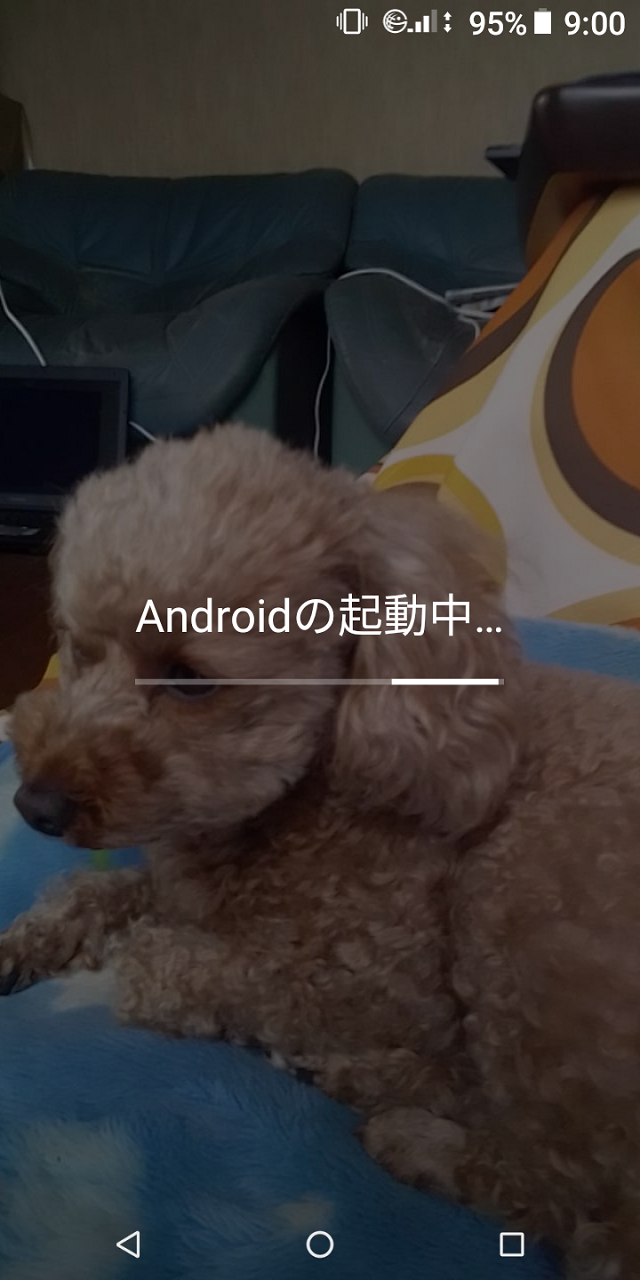
Android起動中のから進まない
選択肢は3通り。
1.ハンマーで潰す。これは過激すぎますので却下。
2.iPhone11をドコモショップに買いに行く。現時点では、値引率が低いので却下、年末までに大幅値引きありと店員が言っていました。
3.FREETEL jetfon P6の初期化。一番マトモな選択ですね。せっかく沢山設定をしましたが、使えるようになるなら初期化して出直しです。
FREETEL jetfon P6の初期化
1.電源をOFFにして、契約解除済のSIMカードとmicroSDを本体から外して、トレーをもとに戻す。
2.電源をONにして、Pinコードを入力して、アイコンの無いトップ画面に行くと、相変わらずAndroidの起動中のバナーが出ていますが、無視して、画面の一番上からスワイプしてメニューを出します。
3.メニューの歯車マークを押して、設定画面に移行します。通常の歯車マークはトップ画面にアイコンがありますが全く無いのでこの方法が有効です。
4.設定画面の一番下のシステムをタップして次に進み、リセットオプションから更に進み端末をリセットで初期化しました。
同じ画面にアプリをリセットがありました。迷いながらもリセットして初期化しました。
待つこと数分、Pinコードを入力後、画面が起動してリセット以前のPinコードを入力するとプリインストールしてあるトップ画面に移行して使える状態に戻りました。工場出荷時の状態に復旧しました。
後は、お好みのアプリケーションをダウンロードして復旧完了しました。バッテリー省エネなどの設定は現在デフォルトのままです。
弄り過ぎは禁物です。以後気をつけようとその時点では思いますが、悪い癖で弄りたくなってしまうんですよね。
関連おすすめ記事
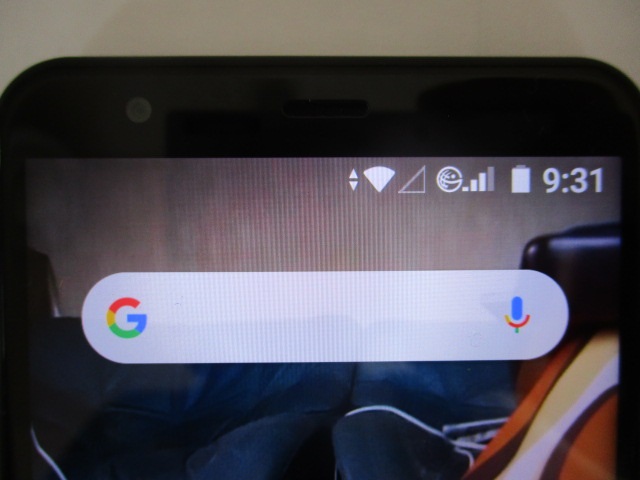
楽天広告